- مؤلف Jason Gerald [email protected].
- Public 2023-12-16 10:53.
- آخر تعديل 2025-01-23 12:05.
تعلمك مقالة ويكي هاو هذه كيفية إرسال بريد إلكتروني إلى معلمك أو محاضرك لطلب الإذن بالتغيب عن الفصل في يوم معين. في العادة ، لا يجب عليك إرسال بريد إلكتروني إلى المدرسين في المدرسة الثانوية ، ولكن قد تضطر إلى القيام بذلك للاتصال بالأساتذة في الجامعات. هذه الطريقة مفضلة عادة من قبل أساتذة الجامعات.
خطوة
جزء 1 من 2: الاستعداد لكتابة بريد إلكتروني

الخطوة الأولى. تحقق من منهج الفصل الدراسي للحصول على إرشادات محددة لكتابة رسائل البريد الإلكتروني
هناك العديد من معلمي أو أساتذة المدارس الثانوية الذين كتبوا تعليمات محددة حول كيفية كتابة البريد الإلكتروني بشكل صحيح. إذا كان بإمكانك العثور على هذه الإرشادات في المنهج الدراسي ، فاتبعها حتى إذا تعارضت مع الطريقة الموضحة في هذه المقالة.
هناك سببان رئيسيان وراء كتابة المعلمين والمحاضرين لتعليمات محددة لكتابة البريد الإلكتروني ، وهما التفضيل الشخصي واللوائح المؤسسية. مهما كان السبب ، اتبع تعليمات المنهج بأفضل ما يمكنك

الخطوة 2. ابحث عن عنوان البريد الإلكتروني للمدرس
عادة ما يكون عنوان البريد الإلكتروني في المنهج الدراسي. ومع ذلك ، إذا لم يكن لديك منهج دراسي أو إذا لم يكن لديك عنوان بريدك الإلكتروني مدرجًا ، فابحث عنه على موقع المدرسة أو اسأل الطلاب الآخرين.
هناك بعض المعلمين الذين لا يسمحون لأي شخص بإرسال بريد إلكتروني إليهم. إذا حدث هذا ، فلا ترسله بالبريد الإلكتروني على الإطلاق. اطلب من صديقك أن يعطيه خطابًا مكتوبًا. بالإضافة إلى ذلك ، يمكنك أيضًا الاتصال بمكتب المدرسة لإخطار غيابك السابق
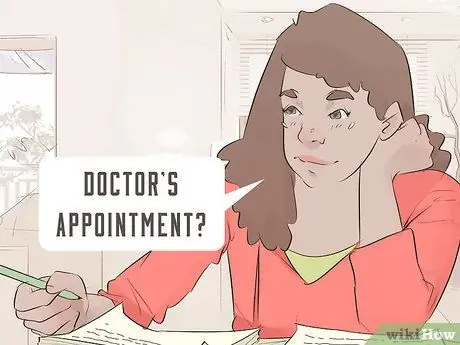
الخطوة الثالثة. ابحث عن عذر لعدم الذهاب إلى الفصل
يجب أن يكون لديك سبب محدد يمنعك من الالتحاق بالمدرسة أو عدم المشاركة في الدراسات الميدانية. يجب أن يكون لديك سبب واضح ومفهوم لإقناع المعلم أنك لا تستطيع الدخول حقًا.
- فيما يلي أمثلة للأسباب الشائعة التي تُستخدم غالبًا: المرض ، والمواعيد ، والحاجة الملحة ، وعدم وجود وسيلة نقل وحدث رياضي.
- إذا كان عليك تقديم أعذار ، فاختر أعذارًا غير دائمة. على سبيل المثال ، مريضة أو تعطلت السيارة في منتصف الطريق. لا تختر أسبابًا جدية مثل الأمور العائلية المفاجئة. كلما قل عدد الأشخاص المنخرطين في تفكيرك ، كلما كان من الصعب على الآخرين إثبات أنك تكذب.
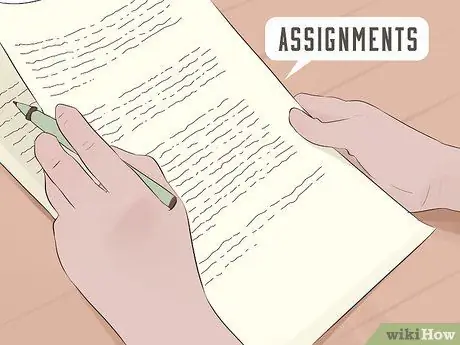
الخطوة 4. إذا لزم الأمر ، اجمع المهام المراد إكمالها
إذا لم تحضر إلى الفصل عندما يجب عليك تقديم أو تقديم الواجبات ، فقم بتحميل المستند في رسالة بريد إلكتروني أيضًا.
إذا كانت لديك النسخة المطبوعة فقط ، فقم بإرسال الواجب مبكرًا أو ناقش مع المعلم كيف يمكنك إرسال الواجب
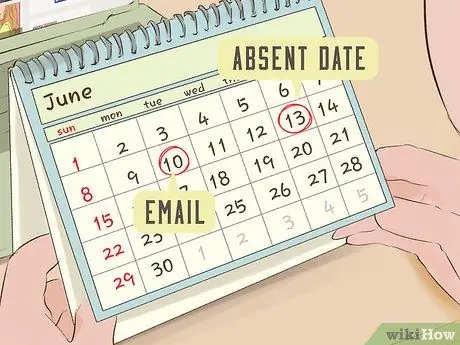
الخطوة الخامسة: تأكد من إرسال بريد إلكتروني إلى المعلم قبل بدء الحصة
لا فائدة من إرسال بريد إلكتروني بعد الفصل لأن المعلم أو الأستاذ سيعتقد أنك تختلق الأعذار فقط. على سبيل المثال ، قد يعتقدون أنك نائم أو لسبب آخر غير مبرر. حتى إذا كنت مريضًا أو لديك حاجة مفاجئة ، أرسل بريدًا إلكترونيًا إلى المعلم في أقرب وقت ممكن لإخباره.
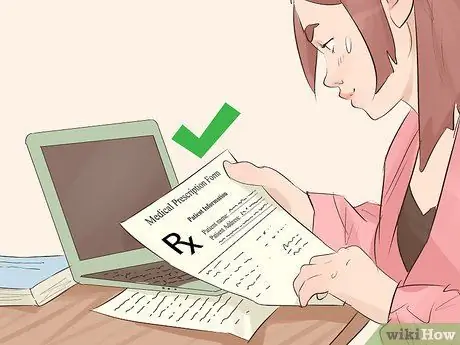
الخطوة السادسة: قد يطلب معلمك خطابًا كدليل إذا كنت مريضًا أو دليل آخر إذا كنت غائبًا لعدة أيام لسبب ما
على سبيل المثال ، يمكنه طلب خطاب من الطبيب أو تأكيد من الوالدين. إذا كنت غائبًا أثناء عرض تقديمي أو مشروع نهائي أو إذا كنت غائبًا لعدة أيام متتالية ، فقل أنه يمكنك تقديم دليل على موافقة الوالدين أو أطراف ثالثة أخرى.
جزء 2 من 2: كتابة وإرسال رسائل البريد الإلكتروني
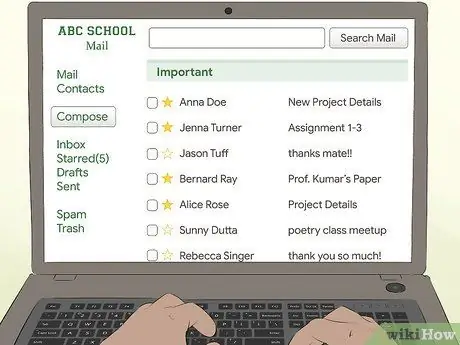
الخطوة 1. افتح صندوق البريد الإلكتروني الخاص بك
استخدم البريد الإلكتروني الذي تستخدمه عادةً للتواصل مع المدرسة ، ثم سجّل الدخول بعنوان بريدك الإلكتروني وكلمة المرور.
تستخدم معظم المدارس Gmail كمزود خدمة البريد الإلكتروني
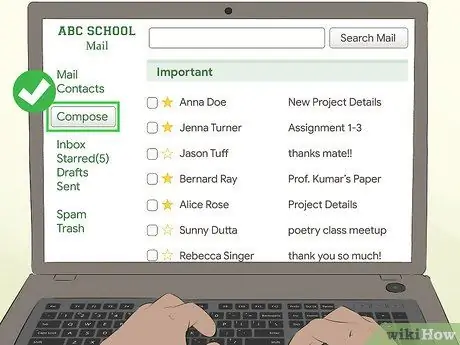
الخطوة 2. انقر فوق الزر "كتابة" أو زر جديد.
يمكن أن يكون هذا الخيار على يسار صندوق البريد الإلكتروني الخاص بك أو في الجزء العلوي من صندوق البريد الإلكتروني الخاص بك.
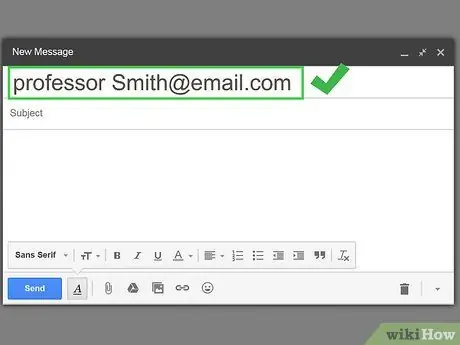
الخطوة 3. أدخل عنوان البريد الإلكتروني للمدرس أو المحاضر
انقر على قسم "إلى" أو "إلى" ، ثم اكتب عنوان البريد الإلكتروني للمدرس. عادةً ما يكون عنوان بريده الإلكتروني هو نفسه عنوان البريد الإلكتروني الذي قدمته له المدرسة.
إذا كان لديك عنوان بريد إلكتروني شخصي للمدرس ، فلا ترسل بريدًا إلكترونيًا إلى هذا العنوان ما لم يفضل المعلم استخدامه بدلاً من بريد إلكتروني خاص من المدرسة
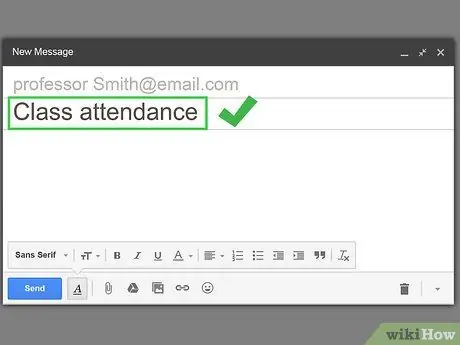
الخطوة 4. اكتب عنوان البريد الإلكتروني
انقر فوق المربع الموضوع أو "الموضوع" ، ثم اكتب عنوان بريد إلكتروني قصيرًا مثل "فصل اليوم" أو "حضور الفصل".
- إذا كنت ترسل بريدًا إلكترونيًا إلى معلم مدرسة ثانوية ، فلا تنس تضمين اسم فصلك في موضوع البريد الإلكتروني.
- يمكنك أيضًا إدخال التاريخ الذي تغيبت فيه عن الفصل إذا كان هناك عدة طلاب في نفس الفصل.
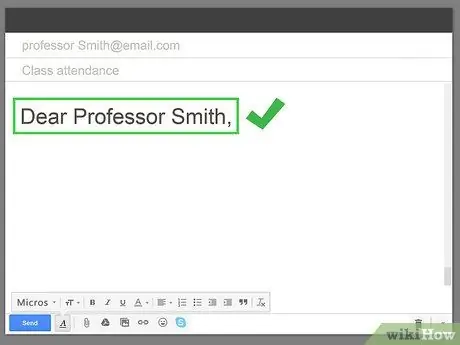
الخطوة 5. رحب بمعلمك
في السطر الأول من الحرف اكتب "عزيزي المحترم" ثم أضف اسم المعلم متبوعًا بفاصلة.
- لا تستخدم الاسم الأول للمعلم إلا إذا كنت ترسل بريدًا إلكترونيًا إلى أستاذ تعرفه جيدًا.
- إذا كنت ترسل بريدًا إلكترونيًا إلى أستاذ ، فلا تستخدم تحية مثل والدك أو والدتك. استخدم "الأستاذ (الاسم)". على سبيل المثال ، عزيزي الأستاذ إندانج.
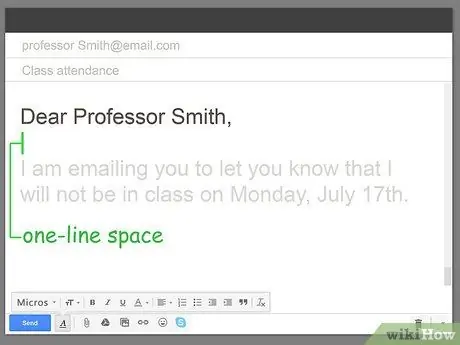
الخطوة 6. اضغط على Enter مرتين لترك سطر فارغ بين التحية ونص البريد الإلكتروني
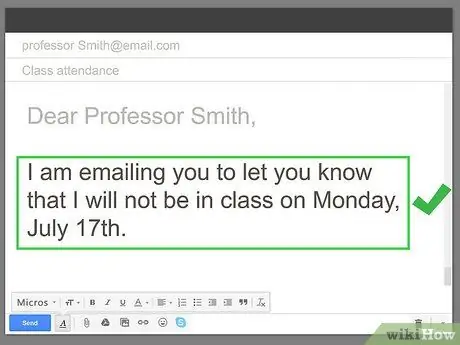
الخطوة 7. اشرح أنك لن تحضر إلى الفصل
يجب أن يتضمن السطر الأول من البريد الإلكتروني توضيحًا بأنك لن تحضر الفصل في يوم وتاريخ معينين.
- على سبيل المثال ، اكتب: "أكتب هذا البريد الإلكتروني لإعلامك بأنني لن أسجل الدخول يوم الاثنين ، 17 كانون الأول (ديسمبر) ، 2018".
- لست مضطرًا للاعتذار عن الصف المفقود ، ولكن يمكنك إضافة اعتذار في البريد الإلكتروني. على سبيل المثال ، "أعتذر مقدمًا ، لكن …".
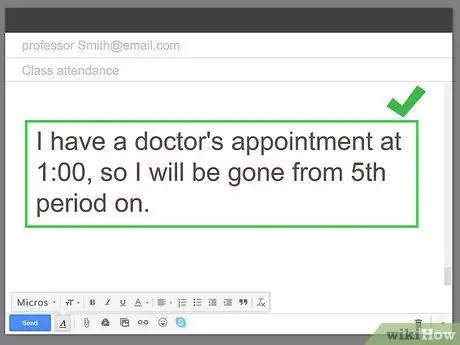
الخطوة 8. اشرح بإيجاز أسبابك
لا يحتاج المعلم أو المحاضر إلى أسباب تفصيلية لموقفك. ومع ذلك ، اشرح بإيجاز سبب عدم قدرتك على الذهاب إلى الفصل.
على سبيل المثال ، إذا كان لديك موعد مع الطبيب ، فاكتب: "لدي موعد مع الطبيب الساعة 1 ظهرًا ، لذلك يجب أن أغادر الفصل بحلول الفصل الخامس"
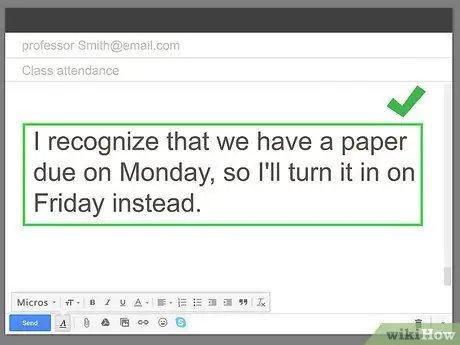
الخطوة 9. اشرح أنك ستحمّل أي مهام تحتاج إلى تقديمها
إذا كنت غير قادر على تقديم المهام في الوقت المحدد في الفصل ، فأخبر أستاذك أو مدرسك بكيفية تقديمها في الوقت المحدد.
- على سبيل المثال ، إذا كان بإمكانك تحميل مهمة وإرسالها بالبريد الإلكتروني ، فاكتب: "أعلم أنه يتعين علي إرسال ورقي بحلول يوم الاثنين ، لذلك أقوم بتضمينها في هذا البريد الإلكتروني."
- يمكنك طلب إجازة والتوفيق بينها وبين أسباب عدم قدرتك على الحضور في ذلك اليوم. على سبيل المثال ، "لقد أرسلت إليك بريدًا إلكترونيًا لإعلامك بأن لدي موعدًا مع الطبيب ، لذا لن أذهب إلى الفصل الدراسي يوم الاثنين ، 17 كانون الأول (ديسمبر) ، 2018".
- إذا كنت ستذهب إلى المدرسة قبل إرسال بريد إلكتروني ، فمن الأفضل إرسال مهامك في وقت مبكر. على سبيل المثال ، قل للمعلم أو المعلم ، "أتذكر أن لدي عملًا أقوم به يوم الاثنين ، لكنني لن أحضر ذلك اليوم. لذا ، سأجمعها اليوم فقط ".
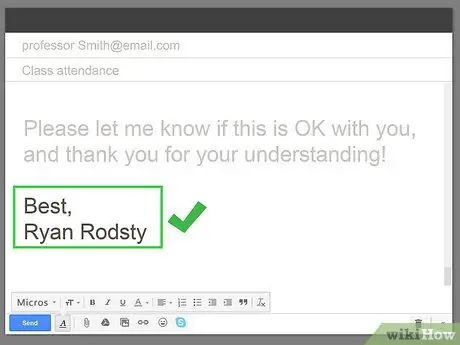
الخطوة 10. التوقيع
قم بإنهاء البريد الإلكتروني بالضغط على Enter مرتين لترك سطر فارغ لإغلاق البريد الإلكتروني. على سبيل المثال ، "شكرًا لك" ، ثم اكتب اسمك بالكامل تحتها.
استخدم عبارات ختامية رسمية مثل "شكرًا لك" أو "مع خالص التقدير" أو "تحياتي" ، بدلاً من العبارات أو الكلمات غير الرسمية مثل "شكرًا" و "شكرًا"
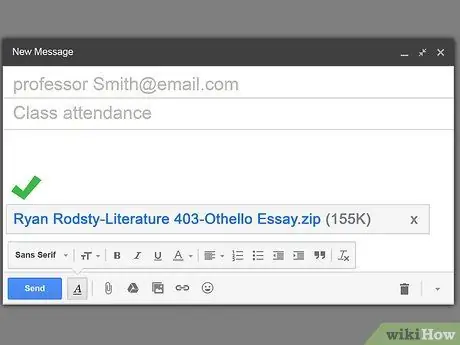
الخطوة 11. قم بتحميل المهام المطلوب تقديمها
يمكنك تحميل المهام إلى بريدك الإلكتروني عن طريق:
-
انقر فوق أيقونة
في نافذة البريد الإلكتروني.
- حدد موقع مصدر المستند على جهاز الكمبيوتر الخاص بك إذا لزم الأمر.
- انقر فوق الملف (أو اضغط باستمرار على Ctrl أو Command أثناء النقر فوق الملف الذي تريد تحميله.
- انقر فوق "فتح" لتحميل المستند.
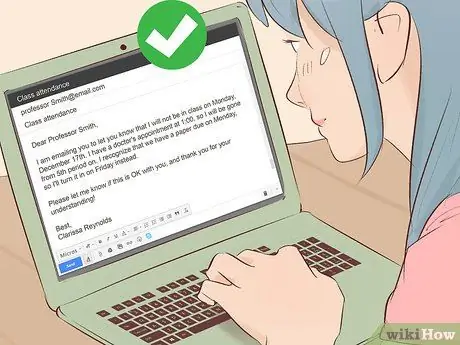
الخطوة 12. أعد قراءة نص البريد الإلكتروني
تحقق مرة أخرى من محتوى البريد الإلكتروني للتأكد من صحته. تحقق من وجود أخطاء بسيطة مثل المسافات أو الكتابة بالأحرف الكبيرة أو استخدام علامات الترقيم. أيضًا ، تحقق لمعرفة ما إذا كانت هناك أخطاء إملائية في البريد الإلكتروني أم لا.
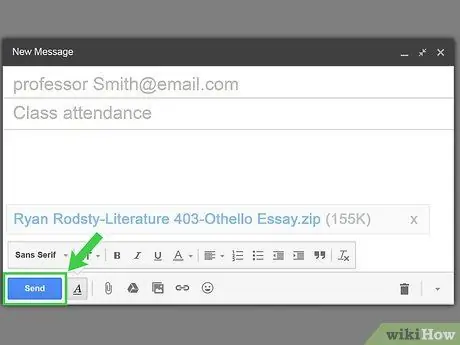
الخطوة 13. إرسال بريد إلكتروني
انقر فوق الزر "إرسال" لإرسال البريد الإلكتروني.






